En el transcurso del tutorial aprenderemos a instalar Joomla en un servidor, mediante el uso del panel de control de hosting. Para los neófitos en la materia, Joomla es un sistema de gestión de contenidos para la realización de páginas webs, su principal virtud es la auto-administración de contenido de manera sencilla, ya que permite editar y crear contenido sin necesidad de conocimientos de programación web. Con los conocimientos básicos de ofimática podemos realizar un gran trabajo. Joomla es de código abierto y lo único que necesitamos para la instalación es un servicio de hosting que cuente con HTTP Apache y que podamos crear una base de datos con gestor MySQL.
En la actualidad existen cuatro versiones de Joomla, (1.0; 1.5; 1.6; 1.7 y 2.5) las más utilizadas son las versiones 1.5 y 2.5 que es la última versión existente. La decisión de utilizar una u otra versión generalmente es la elección de plantillas, componentes, módulos o plugins. La última versión tiene muchísimas mejoras principalmente en la seguridad y privilegios de los usuarios del back-end, pero no todas las plantillas o extensiones todavía están disponibles para la versión 2.5 y por este motivo nos inclinamos por la versión 1.5 (aunque queda a tu criterio).
Para comenzar la instalación accede al panel de control de tu hosting y te diriges a la opción File Manager o Administrar ficheros en español.
Una vez en la carpeta (public_html), recuerda que dicha carpeta es la carpeta pública del servidor. Ahora crea la nueva carpeta donde instalarás Joomla, la carpeta generalmente tiene el nombre del dominio (tudominio.com)
Una vez creada la nueva carpeta, en este caso profesor o en tu caso (tudominio.com), te diriges a la página de Joomla, para descargar la versión de Joomla 1.5, en formato .zip. Una vez ya descargado el archivo lo subes al servidor, desde el ordenador.
Una vez subido el archivo lo descomprimes en tu servidor.
Ya descomprimido Joomla en el servidor, te diriges al dominio (tudominio.com) a través de tu navegador para continuar con la instalación
Ahora tienes que volver al panel de control de hosting y crear un usuario y base de datos.
Luego de la creación de la base de datos y el usuario, los añades para la independencia y el buen funcionamiento de ambos.
Ahora insertas tanto la base de datos, el usuario y su respectiva contraseña en el instalador. Por defecto en casi todos los hosting el nombre del servidor es localhost.
En este punto puedes configurar un acceso FTP o bien podemos utilizar un FTP externo.
En este apartado rellenas tanto el nombre del sitio web, el correo electrónico del súper administrador y la contraseña, para luego poder entrar al Back-end.
Si te llega a aparecer este mensaje, lo ignoras y pinchas en aceptar.
Ahora borra la carpeta instalación de Joomla desde el panel de control del hosting, para poder continuar con la instalación.
De esta manera terminas con la instalación de Joomla, si nos te diriges al dominio (tudominio.com) podrás ingresar a nuestra página. Si ingrasas a (tudominio.com/administrator) puedes ingresar al Back-end. Siempre en Joomla 1.5 el usuario es (admin) y la contraseña es la que tu hayas puesto en la instalación.


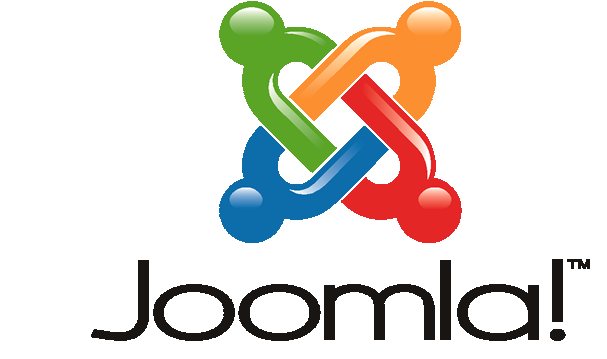


Gracias por la info NeoTeo, estos pasos son muy parecidos en todos lo sistemas de CMS para paginas web..
Sugerencia, porque no hacer unos post de como trabajar o editar el contenido con las plantillas, modulos, plugins, etc.. podrias hacer un post con cada caracteristica del programa..
Saludos
#1 Este es el primero de una serie, asi que tiren todas las sugerencias que quieran, que serán muy tenidas en cuenta. Gracias!
Excelente estos tutos para "dummies". JAVA, PHP . NET todo nos viene bien si haces mas de estos.
siiiiii… de java por favor!, nunca pude pasar de un "hola mundo"… Algo de android (pero no de app-inventor) estaria bueno tambien 🙂
Muy buen tuto 🙂 Gracias!
Tambien estaria vueno un tutoreal de como usar el mesenger, tengo muchos problema se me cierrra a cada momento y no puedo agregar contactos alluda plis 🙂
Me disculpan pero enseñar Joomla en su versión 1.5 es como decirnos que sigamos usando IE 6y7 por eso es que no progresamos…..
Aunque se agradece totalmente. Gracielas 🙂
Sl2!!
Wow! lo veo y no lo creo, increíble que estén enseñando a instalar esta versión de Joomla que es tan insegura!, lo mejor es mantener todo actualizado y que pena pero si se quiere instalar algo desde cero es mejor con una versión nueva, la cual es en estos momentos la versión 2.5. La intensión es genial, pero por favor mas cuidado con esto de las versiones.
Genial felicitaciones muy bueno y útil esperamos las próximas entregas! Muchas gracias!
he escuchado de muchos compañeros que tienen LINUX instalado en su compu que es guay.. agradecería si colocaran un tutorial sobre ese programa xq una vez intente instalarlo y se me borraron todos los datos de la compu..
un tutorial para instalar el cms y el foro vbulletin seria de gran ayuda para alguno de nosotros…
solo aclarar un poco , los pasos de subir el zip y demas son necesarios si, lo vamos a instalar en un hosting, si queremos uno con esas cualidades, que muestra de subir, etc, esta uno que es muy bueno que se llama x10hosting, muy bueno la verdad, ahi monte todos mis deberes, sobre joomla,drupal, moodle,etc.
Si lo queremos monstar en nuestra propia maquina, es necesario tener 3 componente basicos, mysql, apache2 y php, y montarlos en nuestra carpeta root del server, en gnu/linux seria en /var/www , en windows si instalan el wamp deberia estar en la carpeta creada por el wamp, /www, de ahi todo el proceso es igual al mostrado.
Porque no enseñan a convertir una plantilla de Joomla 1.5 a Joomla 2.5. Eso seria super util.
En mi opinion para los que nos iniciamos en estos mundos, creo que podrian empezar con un tutotial de como crear una pagina web, comprar el dominio etc… ya que he buscado y no hay un tutoria que lo explique todo desde el principio
gracias 🙂
Opcion 2: contrata con un proveedor que tenga Softaculous y listo :yaoming: xD